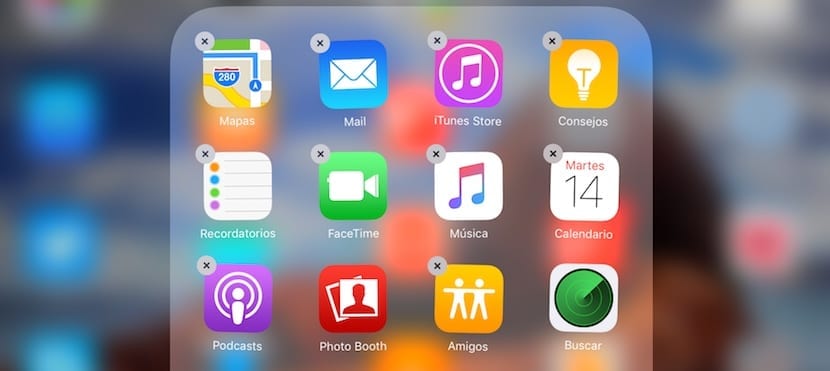
Es war eine der von vielen Benutzern am meisten erwarteten Neuerungen von iOS 10: Apple erlaubt Ihnen endlich, Ihre nativen Anwendungen zu löschen, diejenigen, die im System vorinstalliert sind und die viele in einem Ordner mit „nutzlosen Anwendungen, die ich nie verwende“ gruppieren " sobald Sie Ihr iPhone oder iPad wiederherstellen. Aber dieses vermeintliche Löschen von Anwendungen ist so etwas nicht, und in einem Interview mit John Gruber erklärt Craig Federighi selbst, wie diese neue iOS 10-Option funktioniert und die Gründe, warum sie sich für diese „falsche Löschung“ entschieden haben.
Anfangs war alles so, als würde man jede im System installierte Anwendung löschen: Man drückt auf das Symbol und hält es gedrückt, bis es anfängt zu zittern. Dann erscheint in der oberen linken Ecke ein „x“, auf das Sie drücken müssen, um die App zu löschen. Dabei verschwindet die Anwendung, aber in Wirklichkeit ist sie immer noch da. Wird das Symbol einfach gelöscht? Nein, das ist es auch nicht. Wenn wir uns entscheiden, eine native iOS-Anwendung zu löschen, gehen wir tatsächlich wie folgt vor:
- Wir löschen Benutzerdaten
- Wir entfernen das Sprungbrett-Symbol
- Wir entfernen alle internen Links zur Anwendung, die das System daran hindern, sie zu verwenden, beispielsweise in Siri integriert.
Die Binärdateien der Anwendung befinden sich jedoch noch auf dem System, was bedeutet, dass die Anwendung tatsächlich funktioniert.
Verbessern Sie die Benutzererfahrung
Auch wenn es für viele ärgerlich sein kann, Symbole von Anwendungen zu sehen, die sie nicht verwenden, ist die Realität so Alle vorinstallierten nativen iOS-Apps belegen nicht mehr als 150 MB, was bedeutet, dass wir durch das Löschen auch keinen nennenswerten zusätzlichen Speicherplatz erhalten würden. Allerdings wäre der Schaden bei einer „vollständigen“ Eliminierung groß, da einige ihrer Funktionen auch dann vom System genutzt werden, wenn Sie die Anwendung nicht nutzen. Das Löschen der Anwendung kann zu Beeinträchtigungen elementarer Systemfunktionen führen, daher lohnt es sich nicht, an den geringen Platzbedarf zu denken, der dadurch entstehen würde.
So installieren Sie die Anwendungen neu
Wenn Sie jemals etwas tun, für das eine von Ihnen entfernte native App erforderlich ist, bietet Ihnen das System selbst die Möglichkeit, zum App Store zu gehen, um sie wiederherzustellen. Sie können jederzeit auch im Apple App Store nach der Anwendung suchen um es manuell zu installieren, als wäre es eine Drittanbieteranwendung. Aber die Realität ist, dass es nie weg ist. Machen Sie sich also keine Sorgen um Ihre Datenrate, denn bei der Installation wird lediglich das App-Symbol erneut angezeigt, ohne dass tatsächlich etwas heruntergeladen wird.
